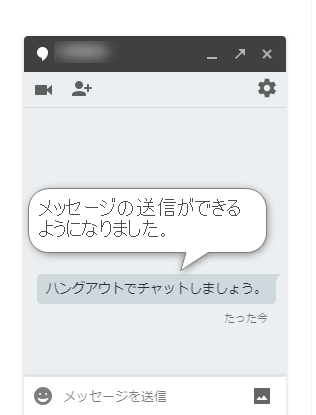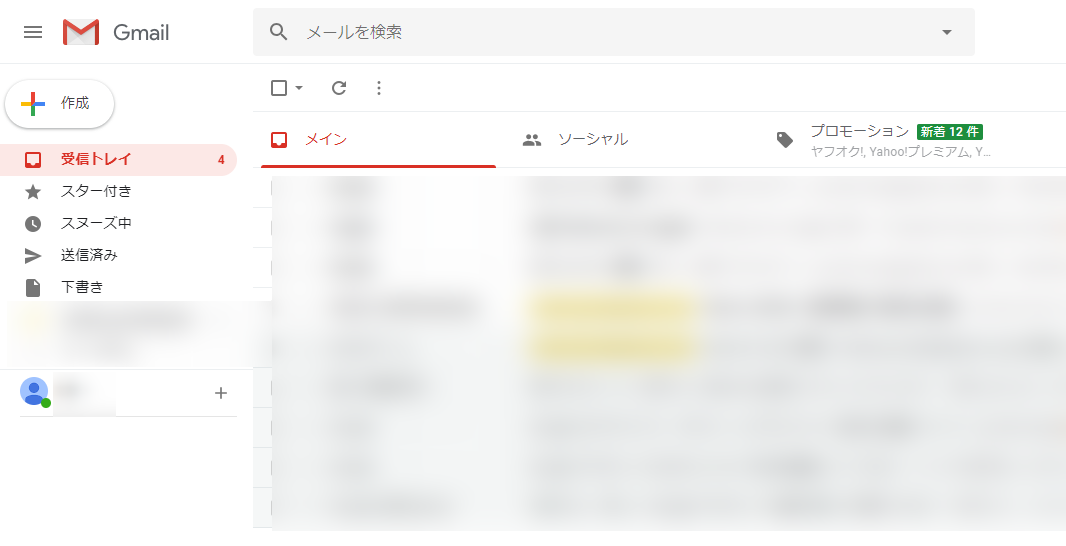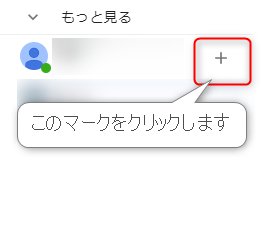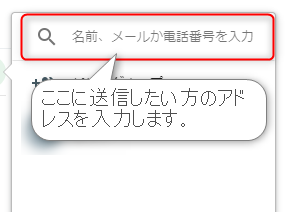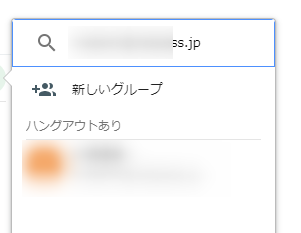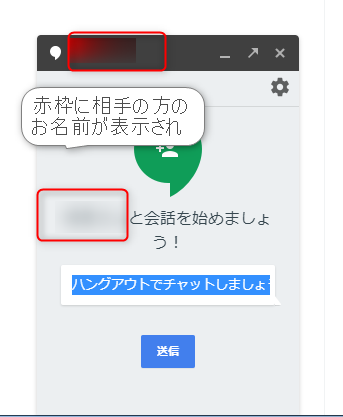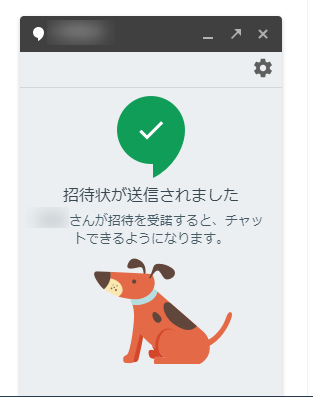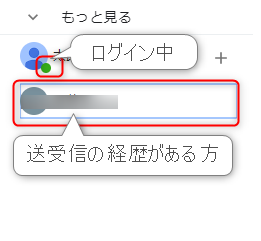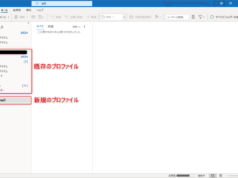一番左の人型をクリックするとすでに登録されている、ハングアウトの連絡先が表示されます。
真ん中の吹き出しに点が2つついたようなマークをクリックすると今までハングアウトで会話やビデオ通話の履歴がある方が表示されます。
一番右の受話器マークを押すと電話と同じように通話ができます。
今回は、真ん中のマークを使って送信をする方法を説明します。
ハングアウトで初めて送信される場合は、アドレスの追加が必要になります。
画面左したの+マークをクリックするとアドレスの登録ができるようになります。
登録画面が表示されましたら、送信したい方のアドレスを入力し、enterを押し確定します。送信相手もハングアウトを利用している方ですと「ハングアウトあり」と表示されます。登録が済みましたら次はメッセージを送信してみましょう。
登録が完了すると送信相手に招待状の送信をします。相手の方が招待を受け取るとメッセージの送信が可能になります。